2003 年 9 月 12 日新しいフォントを入れた。 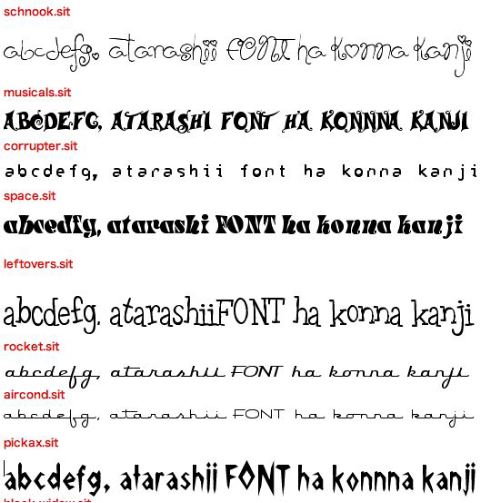  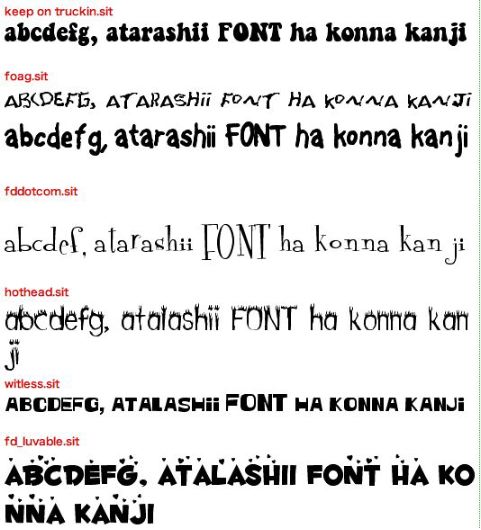  2003 年 9 月 14 日EarthBrowser 1.7(Shareware)は昔から知っていたが今回始めて入れてみた。 今までなぜ触手が伸びなかったのかなと思うくらい楽しいアプリだ。地球のグラフィックに現在の昼夜、雲などの大気の様子のグラフィック、火山、地震の情報が表示される。 地震、火山については見たいところをクリックすると、スミソニアンの地球物理学研究所のサイトに飛べて詳細が見られるようになっている。 もっと感心したのはおまけで付いてきたスクリーンセーバーだ。スクリーンに地球と月のグラフィックが表示されるのだが、これがちゃんと今の時間の満ち欠けと雲の様子を再現している。宇宙から見たらこういう風に見えるはずだ。 これはグラフィックの表示のスピードも今までの色々なプラネタリウムのどれよりも速い。 サインインするとwebカムの映像も見られるようになるそうだ。 解像度も上がるらしいが解像度は今でもかなり十分だ。webカムは見てみたいが今は先立つものが無いのでちょっと先の話になりそうだ。 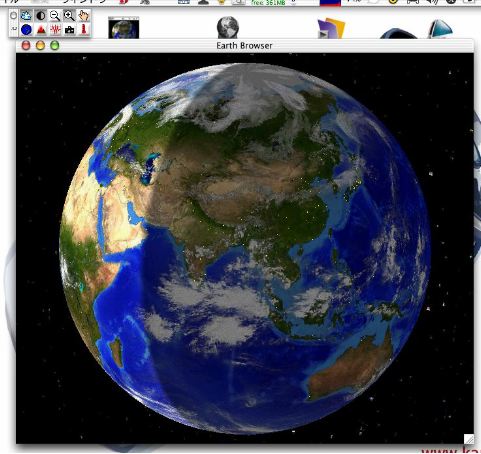 過去数時間の雲の様子をアニメーションで表示 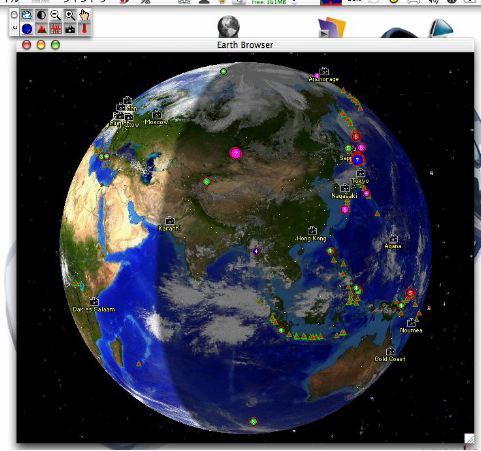 火山、地震などの起きたポイントを表示、詳細情報にリンクしている。また各地の webカムにもリンク、現地映像をリアルタイムで見ることができる。 心霊写真工房(Freeware)は笑えるアプリだ。 誰でもお手軽に心霊写真が作れてしまう。こういうのを悪用してテレビに出てくる人物もいるんじゃないかなと思うくらい簡単だ。ということはこれからは心霊写真という奴は簡単に信じてはいけないということだ(?) もともとそういうものは信じていないが。  心霊写真がお手軽に(?) AWS Guitar Tuner(Freeware)は少し実用的な意味があるアプリだ。 先日子供が単身赴任先の自宅に遊びにきてギターのチューニングをめちゃめちゃにしていった。その時に気がついたが今自宅には、音叉などのチューニングの基準になるものが何もない。 それで自分の音感を信じてチューニングしていたが、このアプリのおかげでmacが音叉の替わりになる。確認してみて自分の音感になかなか自信を持ってしまった。 お手軽だし愛用することになりそうだ。 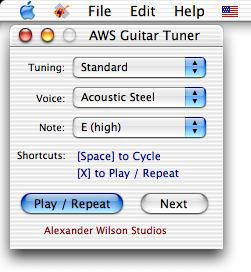 音色と弦を選んでPlayをクリックすると音が出る。 ただそれだけのアプリだが、ギターチューニングはありとあらゆる 変則チューニングが収録されている。これがすごい ゲームを4つ入れた asteroids(Freeware)は隕石やミサイルを避けてロケットを飛ばす横スクロールゲーム 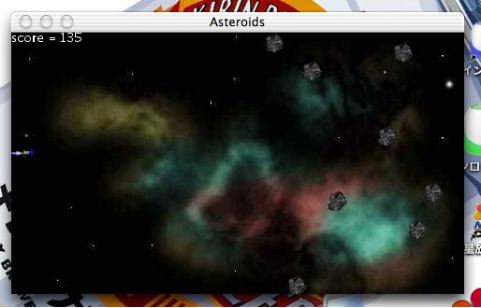 breakout (Freeware)はいわゆるブロック崩し invaders (Freeware)はインベーダーゲーム 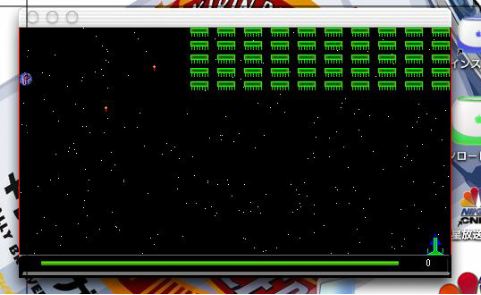 pong (Freeware)はゲーム場にあるエアーピンポンみたいなゲーム。どれも小さいが懐かしいものばかりだ。 macはiPodと自動的にライブラリをシンクできる。これはウォークマンを凌駕したすばらしいデバイスだと思う。 しかしiPodからmacにファイルを送ることはデフォルトではできないようになっている。多分音楽ファイルを扱うという性格上、著作権に配慮してファイル交換ができないようにということなんだろう。 でもiPodをmac本体のライブラリのバックアップにするという考え方なら、この設定はいかにも不便だ。 そこでiPodからファイルをコピーできるアプリ、 iPod-Dripper 0.2(Freeware)を見つけた。そういう機能のアプリは前にもいくつか見つけていたが、これはインターフェイスがすごく簡単そうだ。 マニュアルを読むと一度にひとつずつしかファイルをアップロードできないようだ。これだと2000曲以上も入っている今の音楽用ライブラリのバックアップとしてはちょっと使いづらい。 次のバージョンでまとめてアップロードというのができるようになるとサイト(英文)には書いてあったが。 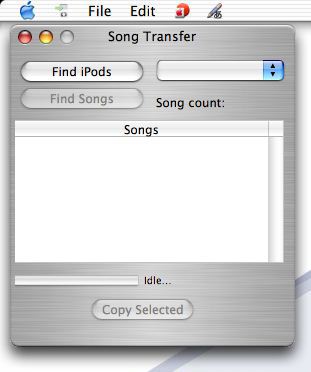 iPodからファイルを見つけてmacの起動ボリュームにコピーする… ただそれだけの機能のアプリだが使い方で迷うことは無いだろう システム環境設定に簡単にアクセスできるアプリを二つ見つけた。 Prefling(Freeware)はドックに登録したアイコンからポップアップでシステム環境設定に直接入れる。 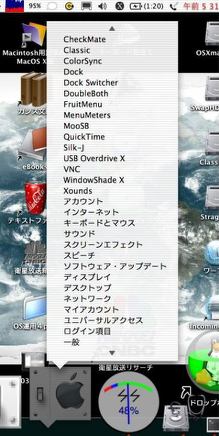 prefsmenu-1.1(Freeware)はメニューバーアイコンからプルダウンでやはりシステム環境設定に直接入れる。 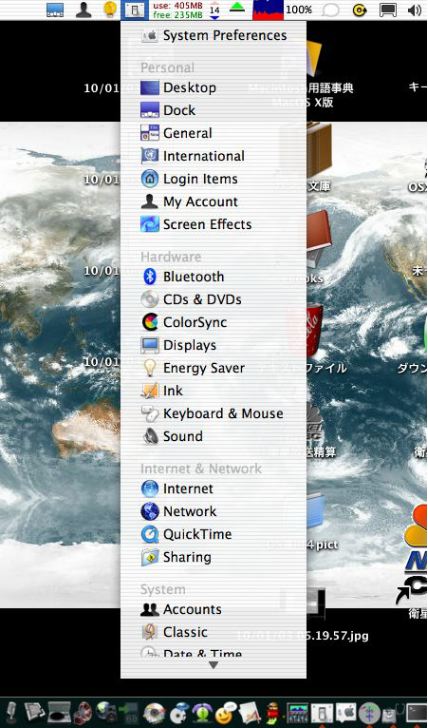 システム環境設定はひとつのペインに設定をまとめたわかりやすいインターフェイスだと思う。 しかしまず環境設定のペインを起動してそこから設定したい環境設定画面に入っていく構造は、使い慣れてくるとじれったく感じる。 省エネルギー設定やディスプレイにはメニューバーにアイコンを表示している場合は 直接入れるのだが、こういう感じで全てのペインに直接入れれば便利だなと思う。 従来にもこういう機能はあるにはあった。 Xassistにも環境設定に入れるメニューがあるが、あとからインストールしたペインは表示できない。 FruitsMenuは全てを表示できるがアイコン無しの文字だけで見づらいし、ふたつともプルダウンの中のサブメニューの中だ。 Prefling はアイコンが無いがprefsmenu-1.1の方はアイコン付きで全て表示できるし、グループ分けでもアルファベット順でも表示できる。どちらも便利だが、メニューバーは混んできているし、どちらから入るかはケースバイケースだろうと思う。 Snardのように、これは便利だと思っていたのに結局使わなくなってしまったアプリもあるし。 2003 年 9 月 22 日Dekstasy_apponly(Freeware)はマルチトラッカーのmp3リズムマシーン。今はこういうのをDJソフトというらしい。簡単にリズム音楽が作れる。お手軽で結構楽しいかもしれない。しかし音楽を作るための環境としては、自由度がほとんどない。こういう音楽がやりたいひとにしか役に立たないソフトだと思う。  起動時にデスクトップに現れる扉はかっこいいターンテーブルアイコン 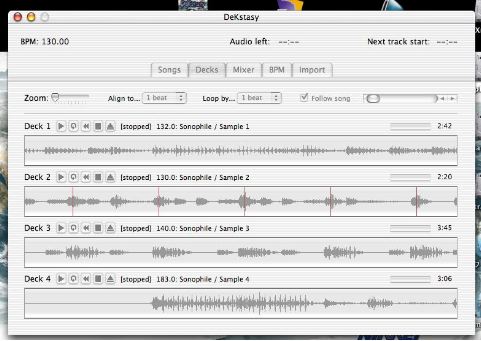 4つのトラックにサウンドファイルを登録して発音のタイミングを 決めてやるだけで音楽らしきものができてしまう 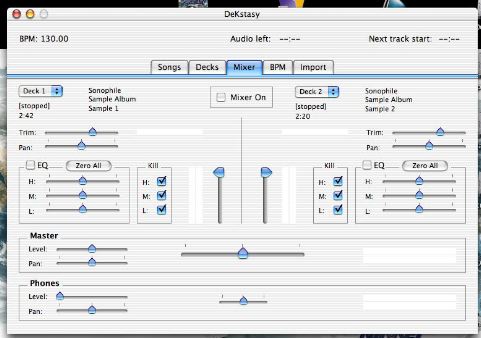 ミックスバランス、イコライザなど細かい設定項目 RBrowserLite.3.2.1 (Freeware)はOSXネイティブの数少ないFTPアプリ。OSXではfetchも文字化けの問題とかがあってあまり使い物にならないそうだ。あとはNetscapeなんかを使うか、こういうアプリを使うしかない。 PDFViewer-1.4 (Freeware) これはなかなか良い。PDFは今インターネット上で流通する文書として一般的になっている。 相手がWindowsだろうがLinuxだろうが、文字化けしないしレイアウトも崩れない。改変もできないしそういう意味ではいろいろ便利ではあるんだけど、一番の問題はこの重さだろうと思う。特にアドビのデフォルトのリーダーは異常なくらい起動も表示も遅い。 OSXのバンドルソフトのPreviewはPDFも表示できるしアドビよりは速くて軽い。それでもPDFはできればあまり開きたくないというくらいやっぱり重い。 このPDFViewer-1.4はPreviewよりもさらに軽くて表示も速い。なかなか使えそうなので早速PDFのデフォルトリーダに指定した。それでもPDFはやっぱり重い。なんとかならないだろうか。 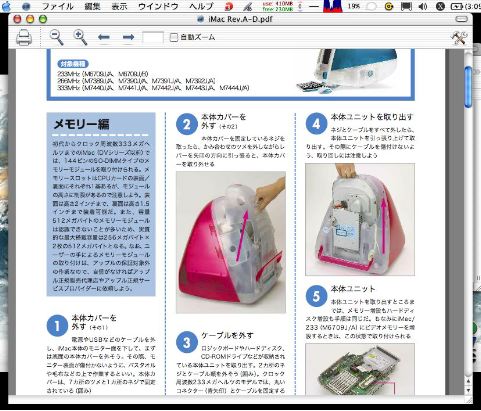 PDFの表示はバンドルのPreviewよりも軽い Font Sampler0.4 (Freeware)はフォントスタイルを簡単に表示してフォント選択を楽にしようというアプリ。 デザイン画や企画書を作る時には必携だろう。フォントを見るアプリとしていままで DonNaJiを使っていたがこれよりも表示が確実で軽いのが良い。問題は日本語などの2バイト文字フォントを表示できないことだろう。 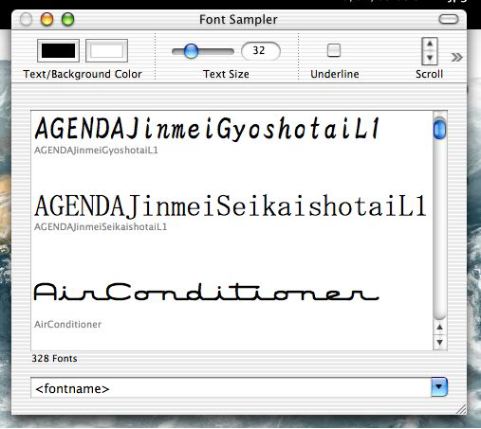 フォントの選択にはビュアで見てから決められたら便利 このビュアは軽いので使いやすい MenuTimer-1.1.2 (Freeware)を見つけた。 前にDockTimerというアプリを見つけてしばらく使っていた。ラーメンを作る時に3分間時間を見る時とかに重宝しそうなアプリだったが、これはそれのメニューエクストラアプリ版というところだ。 メニューから操作できるので場所をとらないのが良い。頻繁に時間を計りたい用が出てくる時は重宝するかもしれない。しかし私の場合は今メニューバーがかなり混み合ってきているので使えるかどうかはビミョーだ。 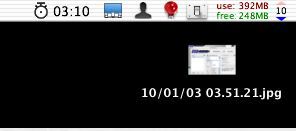 メニューバーに現れるタイマーは邪魔にならない 2003 年 9 月 23 日OS10.28がアップデートにかかってきたのでインストールした。今回も40Mを超える比較的でかいアップデートだ。 内容はBluetooth、USBなどの互換性、サービスメニュー、Safariなどの安定性などかなりな多項目におよぶ。ところで例のSwapがどんどん増えて減らないというバグは解消されたのだろうか? しばらく検証してみることにする。 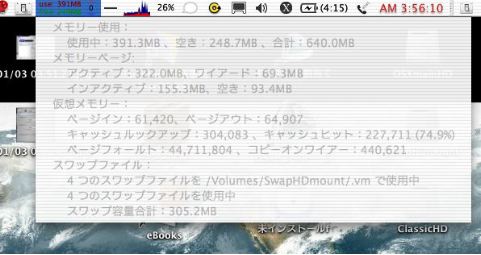 OS10.2はスワップファイルがどんどん増える問題が起きている 増えるままに放っとくとスペースが無くなってFinderがクラッシュする elecomのミニマウスが完全に死んでしまった。レーザー光が全くでないことから断線の可能性が高い。安物買いの銭失いとはこのことで1年保たなかった。 そこで今回sanwa supplyのbiffというマウスを買った。  これはコードレスマウスで、マウス側に電池を内蔵しているRF式の無線マウスだ。意外に安かった。今度はコードが無いので切れる心配は無い(と思う) 今度の新しいマウスの特徴は、まず光学マウスでないことだ。これはなんとボール式だ。おそらく単5電池2本という電源事情からレーザーは使えないということでこういうことになったのだろうと思う。 しかし私的には良い選択だったかもしれない。光学マウスは今や常識みたいに普及しているが、どうももうひとつ信用できないし、第一この手応えの無い操作性は好きになれない。 マウス自体はボールを内蔵してしかも電池を2個も内蔵しているので結構重いのが、長時間の操作をしていると疲れないかという問題点は感じる。 光学マウスは中には基盤が一枚入っているだけなのでこのマウスに比べると空っぽと言って良いくらいに軽い。その方が多分疲れないだろうけど、それが頼りない操作性の原因とも言える。これは一長一短だろう。 でも久しぶりのボール式のマウスの操作性はなんだか懐かしい感じすらする。 それになんといってもコードレスだ。ケーブルが無いということはなんと自由なことか。 2メートル離れて寝転びながらでもmacを操作できる(!)。 先ほどアップデートしたOS10.28のペインを見ていたらBluetoothマウスの項目が追加されていることに気がついた。ということはBluetoothコードレスマウスという選択もあったということだろう。 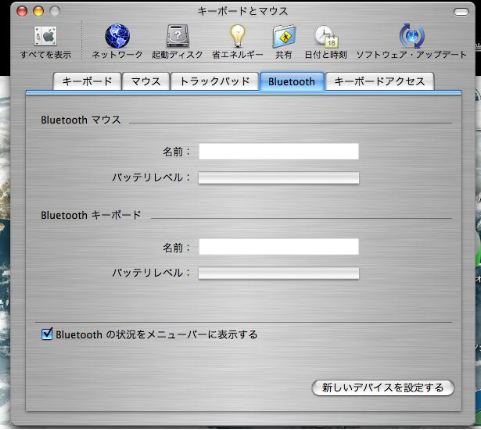 OS10.28からBluetoothキーボードとマウスのタブがPaneに加わった 少し早まったかなという気もしたが、Bluetoothは未だに実用品を間近に見たことが無いので、もうひとつ信頼できない。 もう少し待っても良いんじゃないかと言う気がするし、マウスだけのためにBluetoothのアダプタを買うという気はしない。それならこれで充分だろう。 (Bluetoothについては今までいろいろ見てきたが不安定なデモ機か不安定な不人気商品しか見たことが無い。 この技術がなぜなかなか安定した製品にならないのか、技術的なことは判らないが、無線LANなみの通信キャリアに機器通信をやらせるわけだから難しい面があるんだろう。 それに比べてこの無線マウスはRFだから、技術的にはラジコンチョロQくらいで充分なわけだ。こういう技術は日本のお手の物だから、さすがに安定している) (3年前にスウェーデンのエリクソン社に取材にいった時に、このBluetoothのお家元はBluetoothの時代は明日にでもすぐ来るようなことを言っていた。 確かに全ての家電製品を無線でネットワーク化するというのは興味深い技術ではある。 しかし3年経った今でも実用品というのを見かけない。 携帯電話を買う時にも、Bluetooth対応にしたいと言ったらお店の人に「接続できるかどうか保証できませんよ」なんて言われたり。 いつまでも進まない原因は、技術そのものよりもそれを使うことで何に役立つかがハッキリイメージできないというところに問題がありそうだ。 現にBluetoothマウスは、今私が握りしめているRF方式マウスとどういう違いがあるのか関心が無い人には判らないだろう。こういう技術はカメラ付き携帯のように、関心が無い人にもなるほどこれは確かに違うということがわからないといけない。) このマウスにはもうひとつギミックがあって4ボタンマウスになっている。 左側面に第4ボタンというのがあって、専用ドライバでその設定を決めるようになっている。OSXなのでマウス付属のドライバは使っていない。 USBOverdrive (Shareware)を使うことにした。3ボタンマウスなら USBOverdrive は無くてもOSXネイティブで使えるので、今まで USBOverdrive は眠らせていたが、やっとこのユーティリティを入れた意味が出てきたわけだ。 第4ボタンはコマンドキーを割り当てることにした。 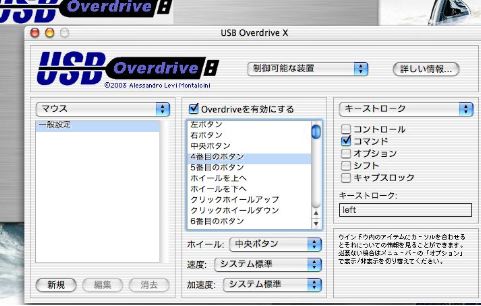 USBOverdriveはマウスのボタン、ホイールに自由に機能を割り当てられる コマンドキーを押しながらクリックというショートカットが結構多いのでこれは便利だ。 Windowsのマウスが4ボタン、5ボタンなどボタンを増やしていく傾向があって、これは人間工学に反していると思っていたが、実際使ってみると慣れれば便利だと思う。 しかしマウスを握った親指の所に丁度第4ボタンがあるので、誤操作の原因にもなる。 こういう便利ボタンを増やすというのはそういう難しい一面も確かにある。 2003 年 9 月 24 日昨晩当てた10.28のアップデータだが、なんと不具合が出たということでappleのサイトから削除されているらしい。 イーサネット周りで不具合が起きると言うクレームが付いたため修正するそうだ。今のところ私の環境では特に問題は起きていない。 しかし不具合があったとか言われたってもう入れてしまいましたがな。 既にインストールしてしまったユーザはどうしたら良いんだろうか? 修正パッチは出るのだろうか? それとも10.20からまたコンボアップデータで入れ直しということになるんだろうか? (最近はシステム新規インストールをするとインストールそのものよりも、アップデートの方に時間がかかってしまうというくらいアップデータはでかくなってきている。 システムも初期ジャガーとはかなり別物に近くなってきているようだ) 一から入れ直さなければいけないのはファイルのバックアップなどを考えるとかなり面倒だが、かといって修正パッチで済ましてしまうのもシステムが継ぎはぎだらけになるような気がして何となく嫌だ。 Windowsユーザのお腹立ちが何となく理解できるような話だ。 MacScanPBCarbon (Shareware)を入れた。 これはmac専用のスパイウエア駆除ソフトだ。ウイルスの流行がほぼ皆無なmacでは恐いのはウイルスよりもトロイの木馬とかスパイウエアとかいうたぐいのワームなのかもしれない。 スパイウエアで有名だったのはグヌーテラクローンの Limewire などだが、これもよくよく聞くとスパイウエアとしての機能が埋め込まれていたのはWindows版だけだったらしい。 mac版の Limewire もあったがこれはシロだったそうだ。 ある意味macは堅牢なOSと言えるしWindowsはやはり穴だらけということは間違いなく言える。しかしスパイウエアを作るような連中にとってもmacは魅力が無いターゲットということも言える。 こういう連中がmacについてあまり熱心でないのは、mac向けのフリーウエアが少ないのとほぼ同じような事情もあるかもしれない。 それでもこれを入れてみようかという気になったのは、これからその状況も変わると思ったからだ。 作る方の動機としてmacをクラッシュさせたり、ファイルを削除してウイルスメールをまき散らすワームやウイルスを書くスキルがある奴は、そういうものを作るよりももっとスパイウエアを作って他人の個人情報を盗んでそれで金をもうけようと考えるに違いないという気がする。 mac向けのスパイウエアなんて現実には今ほとんどないが、転ばぬ先の杖だし シマンテックのインターネットセキュリティ なんかよりもずっと頼りになりそうなので使うことにした。 今実際macユーザは油断していると思う。 ウイルスなんて皆Windows向けだし、Windowsユーザなんてコンピュータのことをほとんど何も判っていない素人ユーザだからああいうひどい目に遭うのだと思っている。 それはある程度事実だし、この前のMSBlast騒ぎの後でもWindowsユーザの4分の1が何も対策していなくて、3分の1はウイルス定義ソフトのアップデートをしただけという驚くべき アンケート結果が出ている。この人たちはMSBlastがどういうウイルスだったのか解説記事すらも全く読んでいないということだ。 (ということはWindowsは95%のシェアを持っていると自称しているので、全パソコンユーザの50%以上は未だにMSBlastに対して無防備だということだ。まったく縁なき衆生は度し難しだ。) だからひどい目に逢うのでmacを使っていればあんなバカなことにはならないという思い込みもあるのではないかという空気は感じる。 しかしmacは天然痘接種を止めた無菌状態で育った子供たちばかりの環境という気もする。今mac向けに何か工夫したら結構やられるんじゃないか(しかしそれは多分ウイルスという無差別攻撃では無いだろうけど)という心配も逆に出てくる。 今まではウイルスによる改変を察知する Checkmate (Freeware)というウイルスチェッカーと ファイアーウォールだけでしのいでいたが、これからはこの MacScanPBCarbonもこまめに使ってみようと思う。 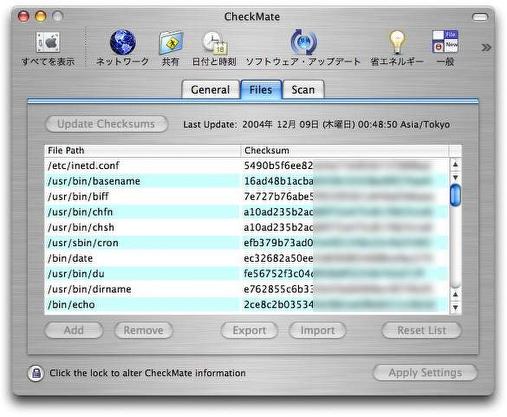 これはCheckmateのシステム内部情報の記録画面 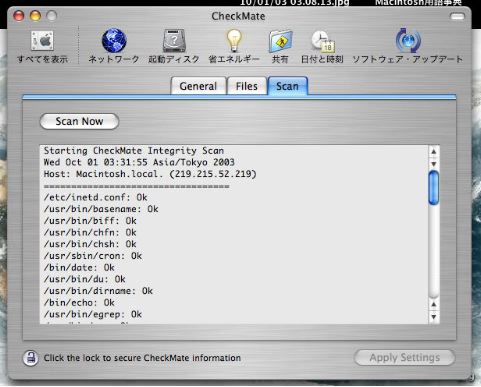 これはCheckmateのスキャン画面。先の記録内容から改変された部分があったらアラートを出す。 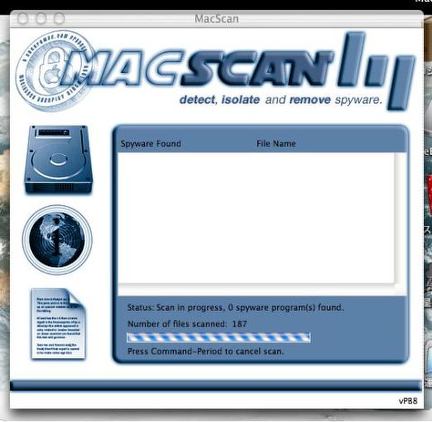 そしてこれがmacscanの操作画面。これまでに確認されたスパイウエアの解説なども ここで見ることができる。勉強になるなぁ。 2003 年 9 月 25 日Vega Trek 0.2.0 はスタートレック風の3Dシューティングゲームと聞いたので試してみたが、これもうまく動かなかった。G3環境は3Dグラフィックについてはまさに不毛な状況だ。 Weather Desk を試してみたがこれも起動できなかった。最近こういうのが多くなっている。これも一種のコンフリクトなのか。OS9以前はコンフリクトというのは大抵は機能拡張フォルダの中で起きていたが、OSXになってアプリと機能拡張の関係が変わって、機能拡張(カーネルエクステンション?)は大きな役割を果たさなくなった。その分アプリ同士が直接コンフリクトを起こすということが増えているのかもしれない。いままでまともに起動しなかったアプリというのも、インストールしたての真っ白なシステムの上なら何の問題もなく起動できるのかもしれない。 こればかりは試してみないと判らないが、しかしあまり使わないいらないアプリはどんどん削除するべきだとも最近思いはじめている。 アプリケーションフォルダにはもう200以上もアプリがおさまっている。しかし頻繁に使うアプリはその10分の1ぐらいだ。アプリがコンフリクトを起こすということが大きく影響しているなら考えないといけないかもしれない。 2003 年 9 月 27 日行きつけのBBSで指摘されて気がついたのだが、OS10.28にアップデートしたら、バッテリの保ちが悪くなったようだ。 10.28になってFinderなどのウィンドウの描画は確かに速くなったが、その分省エネルギー設定のCPUのスピード制限などが外れたようで、最大バッテリ寿命に設定していても最大パフォーマンスの時と比べてバッテリ寿命はあまり変わらないようになってしまった。 実用的には問題ないレベルかもしれないが、仕事で持ち出して外で使う時にバッテリ寿命が2時間しか無いというのは不安がある。 (実験したところ、省エネルギーモードでモニタも時間が経ったら暗くなる設定にしていれば実際には3時間近く保ちそうだということが判った。しかし満充電のはずなのに、バッテリ残り時間2時間という表示がいきなり出ると不安にはなる。これは単にOS10.28の表示の不具合なのかもしれない。) 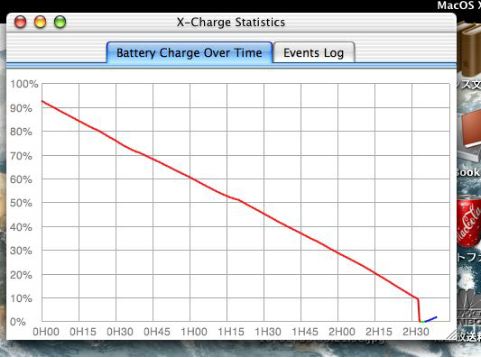 93%から2時間半保ったので満充電なら2時間45分というところ しかし残り10%で突然落ちるという問題が起きている Slot Machine v1.0.1 (Freeware)を入れた。スロットマシーンのゲームだ。 何も意味が無い。しかし結構楽しめたりする。貯めたお金はplistファイルで初期設定フォルダに保存されるようなので、そのまま次回起動時に引き継ぐことができる。 暇なときに鼻毛を抜きはじめたらやめられなくなるような妙な吸い込まれ感はある。 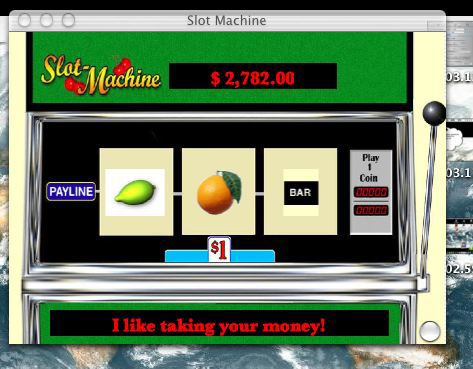 大当たりが出たからって作者から札束が届くわけではない しかしやりはじめたら当たりが出るまでやめられなくなる妙な吸い込まれ感が… 2003 年 9 月 29 日OS10.28にアップデートしてFinderに不具合が出るという人が、行きつけのBBSでいたが、それと思しき症状が今日うちでも出た。 Safariで開けないページをdebugメニューを使ってIEで開こうとしたところなんとかボタンUIが不具合というアラートが出て、それ以降あらゆるファイル、フォルダはドラッグできなくなった。再ログインしたが復帰せず、結局再起動するはめになった。 それで復帰したが、やっぱりこのアップデートは信用できない。 そういえば先日のバッテリの保ちが悪くなった件だが原因が分かった。 PreferencePaneの最大バッテリ寿命などの設定が変更になったようで、最大寿命にしてもプロセッサパフォーマンスは最高のままになってしまった。モニタスリープの時間も長くなったようで、結局バッテリを食う設定に変わってしまった。 アプリが動いている時にプロセッサパフォーマンスを変更するのは危険なことで、実際私の場合もiTunesが演奏中に省エネルギー設定を変更した時に一度カーネルパニックを起こしている。 そういう意味では安全になったのかもしれないし、実用的には2時間以上バッテリで駆動することなんてめったに無いので問題は無いが、バッテリ容量がかつかつな時にはいちいち詳細設定を開いてプロセッサパフォーマンスやスリープ時間などを変更しなくてはいけないようになった。 面倒くさいことではある。 2ちゃんねるを見ていて初めてためになる情報を得たというか、そこで拾ってきた情報なのだが、macでもリモートデスクトップを実現するフリーウエアがあるというので早速探してきた。 これでいうと有名なのはappleの リモートデスクトップや Timbuktu なのだが、この辺りは製品として売られているだけに、かなり大掛かりなソフトなのだがフリーウエアでもっと簡単にリモートデスクトップを実現したいと思っていた。Microsoftから Remote Desktop Connection というズバリなアプリもダウンロードできるがこれはサーバはWindowsXPproかNTserverでないといけない。今のところ自由に使えるWindowsXPpro搭載機が身近に無いのでこれも入れてはいるが宝の持ち腐れになっていた。 ところがクロスプラットフォームで、つまりmacからWinでもWinからmacでもLinuxでも自由に使えるリモートアプリがあることを知った。 vnc4x (Freeware)はサーバ側に使えるPreferencePaneだ。これを入れることでmacOSXがVNCサーバ、つまり操作される方になることができる。  VNCのアイコンがpaneに現れる 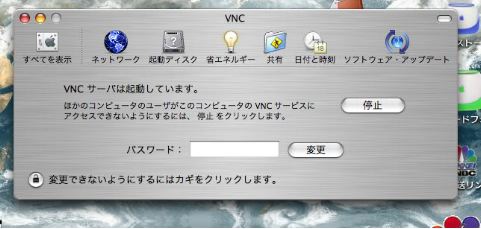 サーバ側はパスワードを入れてVNCを起動するだけ 操作は実に簡単だ ChickenOfTheVNC1.3.6 (Freeware) と VNC_Viewer (Freeware)はVNCクライアント、つまり操作する方になれるアプリだ。どちらも操作はあっけないほど簡単だ。 これを使うことでOSXでもう1台のOSXを操ることができる。 グローバルIPを取得すればインターネットを通じて離れた場所にあるマシンも扱うことができる。これは便利だ。 VNCサーバ側にWindows対応アプリを入れればWindowsも操れる。しかもXPproでなくてもWin2000や98などでもOKだ。 複数のPCを1台のPCで操作できれば、デスクトップ上の操作感はリソースが2倍になったのと同じだ。ましてやWindowsも扱えれば、 VirtualPC のように自分のmacのリソースに不安を感じたり反応の遅さにイライラしながら扱うこともない。 サーバ側がクラッシュしてもクライアント機は何の影響もなく作業を続けられる。 これは VirtualPC よりも便利だし安全だ。 会社機でこのVNCを試したところ、接続にも成功しておおむね満足のいく機能が得られたが、若干問題もあった。 まず最初にセッションを成立させる時に、ファイアウォールが起動していると接続できない。そのため接続のためにいちいちサーバ側のファイアウォールを停止しなくてはいけないことだ。 これでは完全な遠隔地からのリモートは実現できそうにない。 (後日注:この問題はファイアウォールの設定を変更することで解決した。この件後日詳述) それと二つあるクライアントアプリもそれぞれ帯に短し襷に長しで、 ChickenOfTheVNC1.3.6 はウインドウの枠に合わせて縮小して表示するということができない。しかも3ボタンマウスのスクロールにも反応しないから不便この上ない。 フル画面表示もできるのだが、そこから脱出するにはVNCクライアントを終了しないといけないというのも不便だ。 これは多分PreferencePaneのDoubleBothとぶつかっているんだと思う。 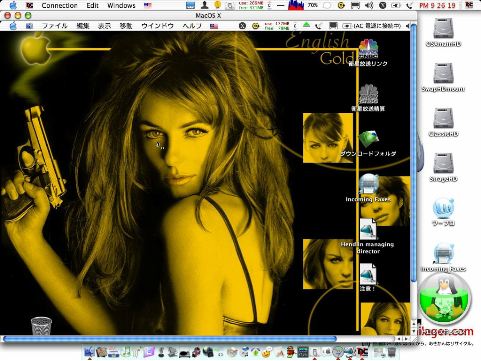 Chicken of the VNCの画面はスケール縮小できない かといってもうひとつの VNC_Viewer は縮小表示はできるが、キーボードショートカットが使えない。これもかなり不便だ。 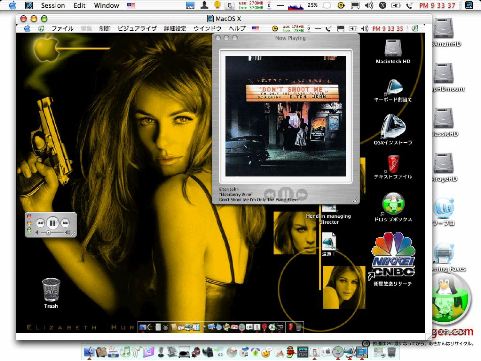 VNC viewerはスケール縮小できる表示が便利。しかしショートカットキーが使えない VNC4X の作者はVNCthingを薦めていたが、このアプリは作者がサイトを閉じてしまったようで、いかようにリサーチしてもこれをダウンロードできるようなサイトは見つからなかった。 とにかくこれでリモートログイン以外の方法でmacを遠隔操作する方法は確立したわけだ。同じことをWindows機にしてサーバ設定にすれば、macのデスクトップでmacとWinと両方を使えるという環境にもめどが立った。 Windows実機が必要だが、結局一台実機を買う方がVirtualPCにWindowsアプリをインストールしていくよりも安上がりなのもVPCユーザの間では常識のようだ。 Lolo_beta (Freeware)はmacニュース(英文)のメニューをデスクトップに常駐して表示してくれるアプリ。 UNIXアイドルのカモノハシのアイコンがかわいい。 スクリーンセーバ機能がついていると書いてあったが、この機能が動くのを見て笑ってしまった。このマスコットアイコンがデスクトップの上を歩き回るというセーバだ。 何か操作をすると急いでもとの位置にかけ戻る。その仕草が可愛いのでこのアプリは愛用することにした。 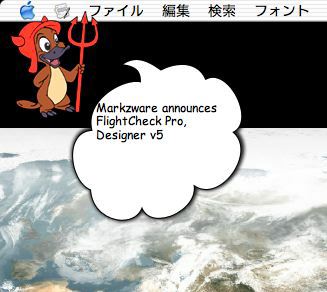 アイコンをクリックすると吹き出しでmacニュースの項目を表示する スクリーンセーバモードにしておくとこのアイコンがデスクトップの上を歩き回る 2003 年 9 月 30 日昨日のVNCがファイアウォールにブロックされる件だが、マニュアルを見るとVNCはTCPポートの5901番を使用するとのこと。 それでファイアウォールのポート5901を開いてみた。そうすると一発で接続できるではありませんか! 考えてみたらファイアウォールというのはそういう機能のものだから別に驚くことは無いのだが、以前にもIPアドレスが見えるアプリを使った時にIPマスカレードなどがちゃんと聞いた理屈通りに動いていることに感動してしまったことがあったが、今回もファイアウォールも理屈通りに動いているということで感動だ。 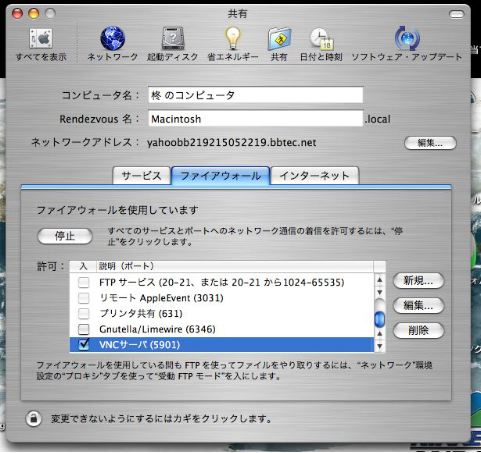 VNCの使用ポート5901を開くと自由に接続できるようになる それとOSXバンドルのファイアウォールだが、ポート番号など設定できる項目が5つくらいしか無いので機能的に大丈夫かと思っていたが、実はこれは編集ボタンでいくらでも増やせることが判ったのも今回の収穫。 そういう基本的なことは最初にファイアウォールを使い始めた時に理解しとけよという突っ込みはおいといて、このファイアウォールの機能には少々不安を感じていたがよく理解してみれば、十分な知識があれば機能的には充分だということが判った。 本当に心強いことだが、やはり勉強は必要だなとも感じた。 接続の問題は解決したが、もうひとつのログインした時にVNCサーバを自動起動するという機能は相変わらずうまく動いていない。 最初このVNCpaneを私は移動させてPreferencePaneの中に入れていたのだが、これをするとLibrary/Sartupitemの中にスクリプトリソースがうまく入らないことが判った。マニュアルにも「コピーすること」とちゃんと書いてある。マニュアルはちゃんと読まないといけないということだ。 それでコピーし直して VNC4X を起動したところ、Startupitemの中にスクリプトがコピーされたところまではうまくいった。しかしこれで再ログインして見ると、一回目だけはちゃんと起動したが、2回目以降はうまく起動しない。 その間に Metalizer などの APE アプリが全部まともに動かなくなるなどのトラブルがあり、再起動などして復帰はしたが、VNCは相変わらず起動しない。これはインストールし直す必要があるのかもしれない。 (再起動するとVNCサーバを起動することが判った。Startupitemはログイン項目とはまた違ったタイミングで動作するのだろうか?) (さらに後日注:これはやはりそういうことだった。PreferencePaneのログイン項目はログインする度に登録したアプリやファイルフォルダを開く。しかしLibrary/Startupitemは中のスクリプトを起動時に実行するだけでログインの時には機能しない。それでこのVNCは再起動すると自動でオンになるが、再ログインするとオフのままになってしまうということらしい。対策は無い。VNCサーバはDaemonなので、ログイン項目で起動する手段が無い。再起動することはめったに無くて、調子を良くするために再ログインは頻繁にやる現在の運用法だといちいちマニュアルでVNCを起動するしかしょうがないようだ)  Startupitemsはシステム起動の時にdaemon等を起動させる項目 ログインの時には機能しない DesktopEarth (Freeware)は現在の地球上の雲の様子を各種の世界地図の上に表示できるだけでなく、それを自動的にデスクトップに貼付けることができる。実用的かどうかといえば台風の時くらいしか役には立たないだろうけど、見ていて楽しいソフトだ。 最初はデスクトップに貼付けがうまくいかなかったが、再ログインしたら問題なくできるようになった。ただし南太平洋の一部で雲の状態が完全に表示できない。これはアプリのせいというよりも気象衛星の状態のせいかもしれない。 今ひまわりの後継機がうまくいっていないので太平洋の一部で観測できないエリアがあるということを聞いたことがある。これがそれなのかもしれない。 (後刻注:何回かトライすると正常に表示できる時もある。表示が乱れるのはいつも南太平洋というのが不思議だが、これは衛星のせいではないことが判った) 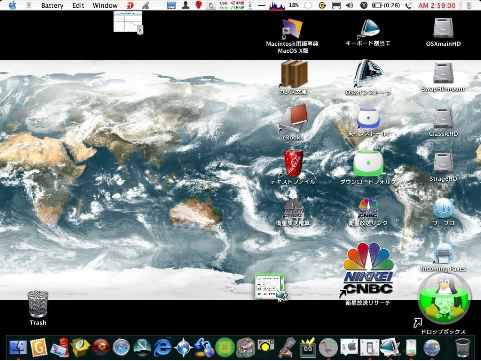 世界中の雲の様子をデスクトップに表示 OS10.28になって省エネルギー設定が変更されたということを前にも書いたが、これももう少し詳細に調べてみたらちょっと違ったことが判った。 省エネルギー設定には前から、バッテリ電源と電源アダプタという選択用の窓があった。 しかしこれは今まで手動でしか動かなかったし動いても設定に変わりがなかったので意味が無かったが、これは今回の10.28から自動設定になったようだ。 それで電源がバッテリかアダプタかを自動感知して、アダプタの場合はプロセッサパフォーマンス最高というややエネルギーを食う設定に、それでアダプタを抜くと前のプロセッサスピードにも制限をかける最大寿命設定に自動的に切り替わる。 この環境設定の画面を見た時に自動で切り替わらないんだったら、こんなレイアウトに何の意味があるんだろうと思っていたが、いずれこういう風にするつもりでレイアウトしていたんだろうということが今確信できた。 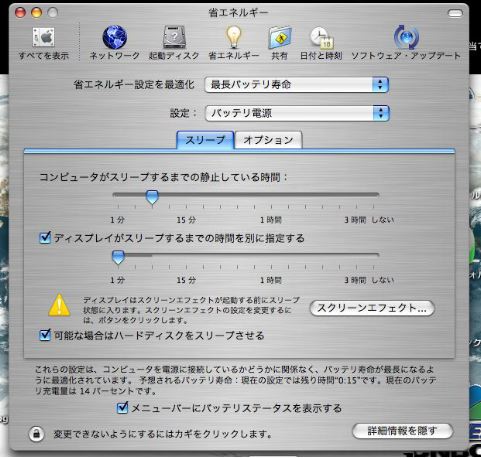 設定のところで外部電源かバッテリかを選べるようになっているのは無意味と思っていたが、 自動で設定が切り替わるなら価値がある 10.28優れものである。ちょっと(かなり?)バグを出していたので評判を落としてしまったところがあるが、なかなかどうしてちょっと惚れ直してしまった。 しかしアダプタを外した時にバッテリ残り時間が前よりも1時間近く短く表示されるのは頂けない。長く表示されて早くバッテリが落ちてしまうよりはましだが、リチウムバッテリというのは結構正確に残量を表示できるはずなので、ここのところは改善してもらいたいものだ。 BatteryStatsX というバッテリステータス表示アプリを前に入れたが、これは過去ログを保存しないことが判明した。よって使い物にならないので削除することにした。こういう機能的な部分はしっかり確認してから入れるべきだという教訓だ。 |